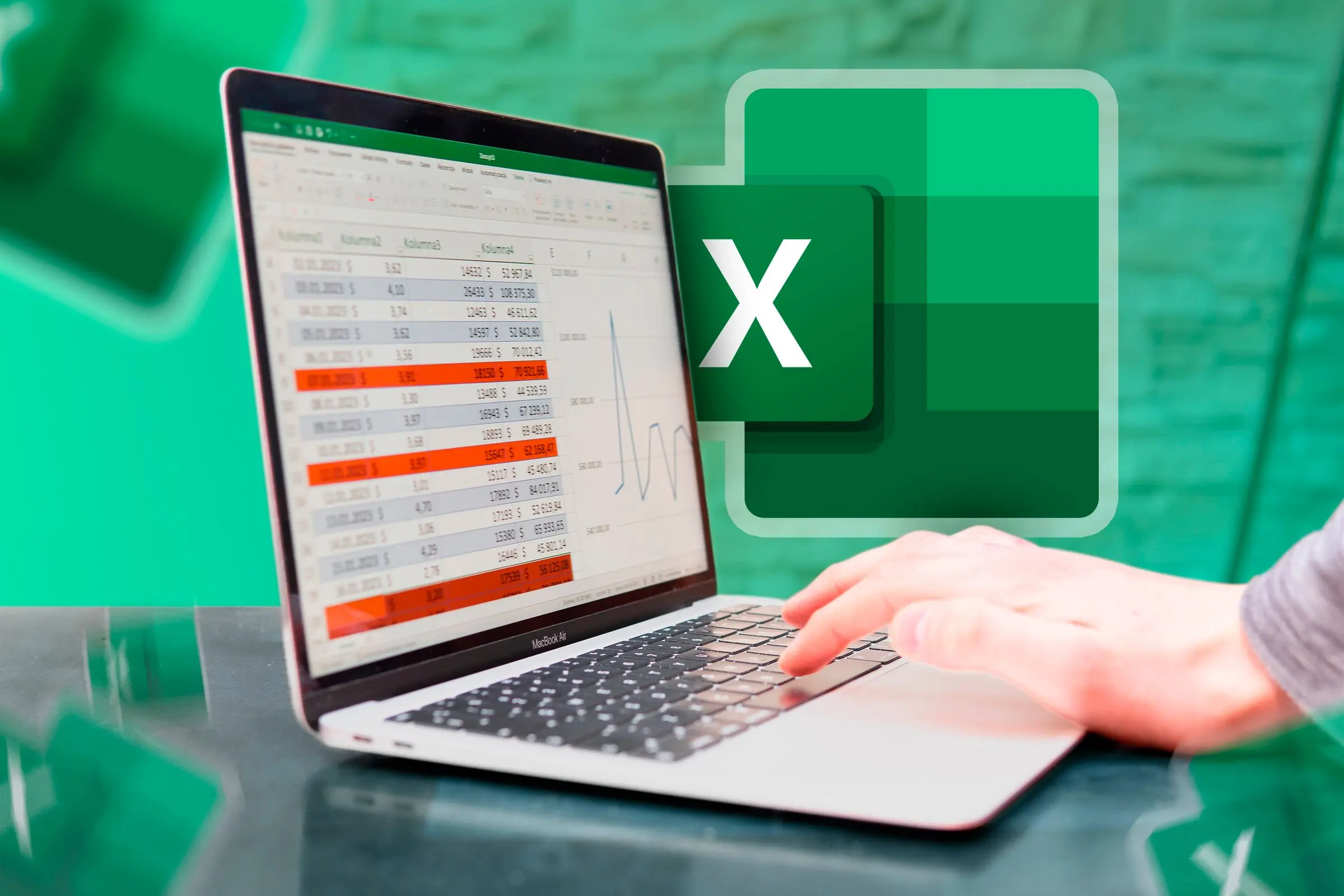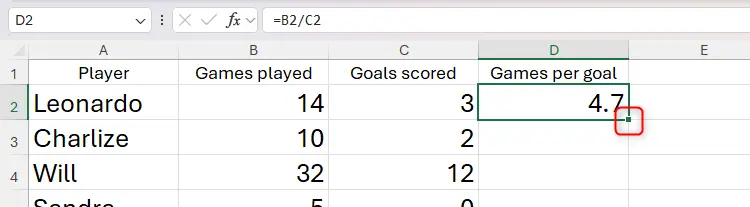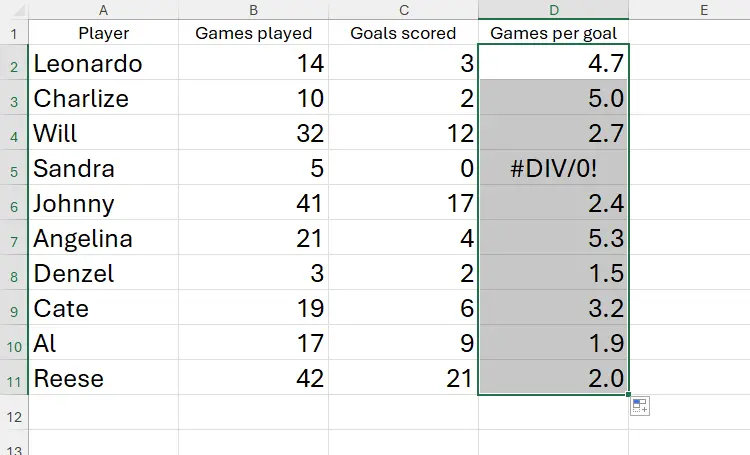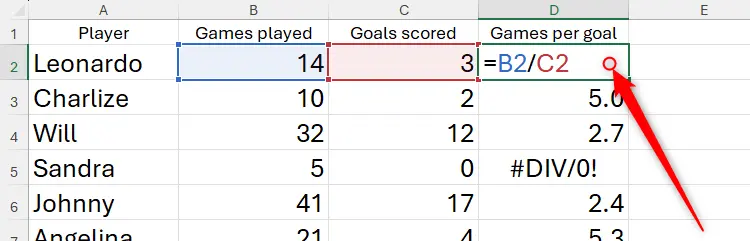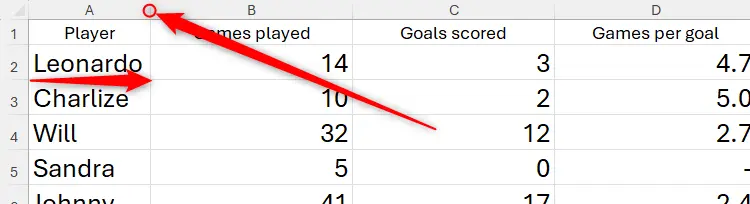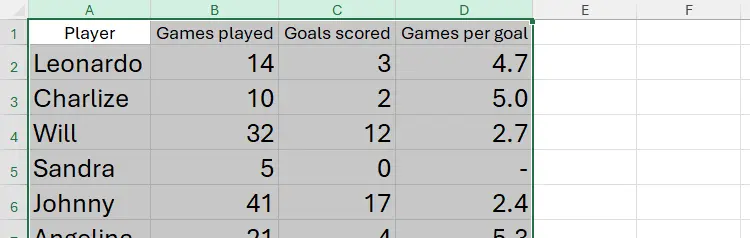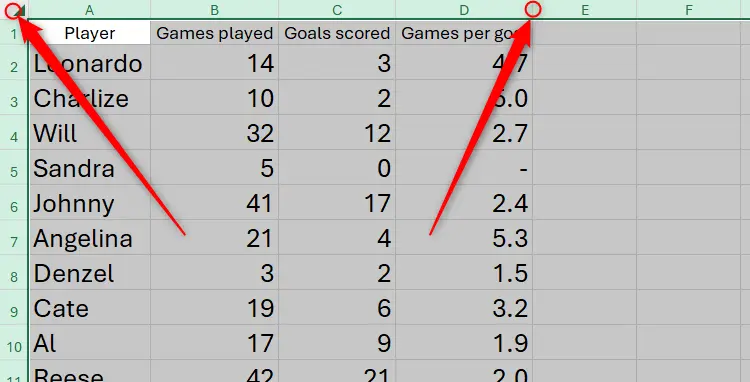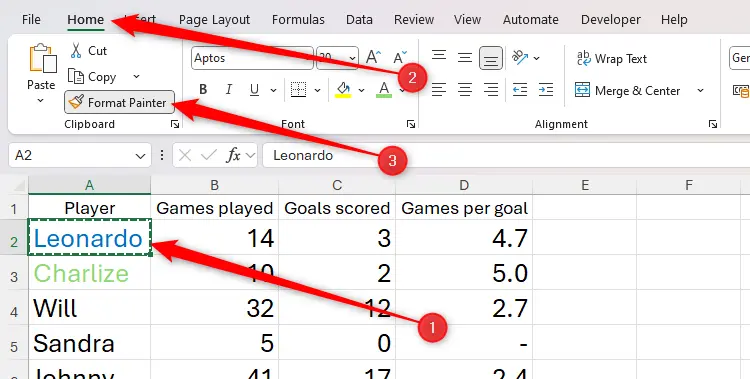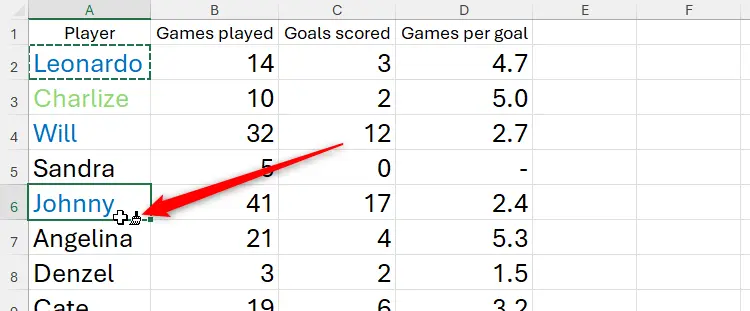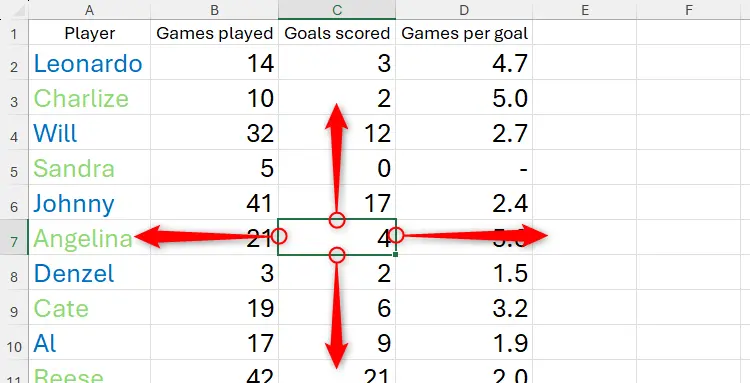نرمافزار Excel یکی از محبوبترین نرمافزارهای ساخت جدول و تحلیل دادههای آماری است. مایکروسافت برای سادهتر شدن کارهای مختلف در برنامهی اکسل، شورتکاتهای مختلفی برای کیبورد در نظر گرفته و در عین حال میتوانید کارهای مختلفی به کمک موس انجام بدهید.
اگر جزو کاربران مبتدی اکسل هستید یا تاکنون در مورد ترفندهای کار با موس و دبلکلیک در اکسل مطالعه نکردهاید، با ما باشید تا چند کارکرد جالب و بسیار کاربری دبلکلیک در Excel را یاد بگیریم.
کپی کردن سریع فرمول در سلولهای بعدی با دبلکلیک
روش سریع کپی کردن در اکسل این است که پس از نوشتن فرمول برای یک ردیف از جدول دادهها، مربع کوچکی که در سمت راست و پایین سلول است را به کمک موس بگیریم و به سمت پایین یا سایر جهتها بکشیم. به این ترتیب فرمول در سلولهای بعدی یا قبلی کپی میشود و البته سلولهایی که در فرمول به آن به شکل معمولی یا نسبی اشاره شده، در فرمول کپی شده تغییر میکند.
یک روش سریعتر نیز برای کپی کردن فرمول در سلولهای بعدی وجود دارد:
میتوانید روی مربع کوچک پایین سلول دبل کلیک کنید تا در سلولهای بعدی و قبل از رسیدن به ردیف خالی کپی شود.
در جداول بزرگ و فایلهای حجیم اکسل، قطعاً روش دبلکلیک کردن سریعتر از درگ کردن مربع کوچک سلول است.
ویرایش کردن فرمول با دبل کلیک
یک کاربرد دیگر موس در اکسل، دبل کلیک کردن روی سلولی است که در آن فرمول نوشته شده و به این ترتیب حالت ویرایش فرمول فعال میشود.
زمانی که حالت ویرایش فرمول فعال است، اگر روی یکی از سلولهایی که در فرمول به آن اشاره شده دبلکلیک کنید، میتوانید سلول دیگری را با کلیک کردن انتخاب کنید تا جایگزین آن شود.
تغییر نام شیتها در اکسل
برای تغییر دادن نام صفحات یا Sheet در اکسل، میتوانید روی عنوان صفحه راستکلیک کنید و گزینهی تغییر نام را انتخاب کنید که روش بهینه و سریعی نیست.
روش سریعتر برای تغییر نام یک صفحه، دبلکلیک کردن روی عنوان صفحه است. به این ترتیب حالت ویرایش نام شیت فعال میشود.
تغییر عرض ستون یا ستونها با دبلکلیک
برای تنظیم خودکار عرض ستون متناسب با طولانیترین دادهای که در سلولهای آن ستون تایپ شده، میتوان از روش طولانی که راستکلیک کردن یا استفاده از منوی بالای صفحه است، استفاده کرد. اما روش کوتاهتری نیز وجود دارد:
برای تنظیم خودکار عرض ستون کافی است روی خط بین نام ستون و ستون بعدی کلیک کنید.
اما اگر بخواهید عرض چندین ستون را در یک مرحله به صورت خودکار تنظیم کنید چطور؟ آیا باید تکتک ستونها را اندازه کرد؟!
روش سریع تنظیم خودکار عرض چند ستون در اکسل این است که ابتدا ستونها را انتخاب کنید و سپس روی خط مرز بین نام دو ستون دبلکلیک کنید.
برای انتخاب کردن همهی سلولهای یک جدول میتوانید روی فلش کوچک گوشهی بالا که در تقاطع بخش نام ستونها و شمارهی ردیفها قرار گرفته کلیک کنید.
کپی و پیست کردن فرمت یک سلول در چند سلول
ابزار جارو یا Format Painter برای کپی کردن ظاهر یک سلول شامل رنگ و فونت و اندازه فونت و ضخامت فونت و همینطور شیوه نمایش اعداد و غیره در یک سلول دیگر کاربرد دارد. اما شاید بخواهید ظاهر یک سلول را کپی کنید و آن را روی چندین سلول مجزا در بخشهای مختلف صفحه پیست کنید. در این صورت چه باید کرد؟
برای کپی و پیست کردن ظاهر یک سلول در چند سلول مجزا، ابتدا سلول موردنظر را انتخاب کنید و سپس در تب Home روی ابزار Format Painter دبلکلیک کنید. اکنون میتوانید روی چندین سلول مجزا کلیک کنید تا فرمت کپی شده، پیست شود.
در پایان برای غیرفعال کردن حالت پیست کردن فرمت و در واقع غیرفعال کردن ابزار جارو، کلید Esc کیبورد را بزنید یا مجدداً روی آیکون ابزار Format Painter کلیک کنید.
رفتن به آخرین سلول جدول در سمت راست یا چپ یا بالا و پایین
زمانی که جدول اطلاعات شما کوچک است، برای رفتن به آخرین سلول در جهت موردنظر، میتوانید از روش کلیک کردن یا از کلیدهای فلش کیبورد استفاده کنید. اما اگر جدول بزرگی داشته باشید، لازم است که در جهت افقی یا عمودی اسکرول کنید. یک ترفند ساده نیز برای چنین شرایطی وجود دارد که استفاده از دبلکلیک است.
برای رفتن به آخرین سلول از جدول در جهت موردنظر، روی یکی از مرزهای سلول فعلی دبلکلیک کنید. به عنوان مثال دبلکلیک روی مرز راست سلول موجب پرش به آخرین سلول پر شده در سمت راست میشود.
همانطور که متوجه شدهاید دبل کلیک کردن در نرمافزار Excel بعضی از کارها را بسیار ساده و سریع میکند.
howtogeekاینتوتک